こちらは以前ご紹介した「拡張機能でブックマークをサイドバー表示する方法」のFirefox編です、といってもFirefoxは拡張機能を追加しなくてもサイドバーにブックマークや履歴などを表示する事が可能です、こちらでは表示する方法のご紹介を致します、昔はVivaldiのパネルの様な使い勝手のいい拡張機能もFirefoxにはあったのですが、残念ながら作者様がChromeに移行したので現在は無いのですよね、しかし標準機能のサイドバーでブックマークや履歴などにアクセスする事はできます、キーボードのctrl + Bキーを同時押しのショートカットキーで開くことも出来ますが、クリックでブックマークサイドバーが開けるボタンを、上部のバーに追加する方法をご紹介致します。
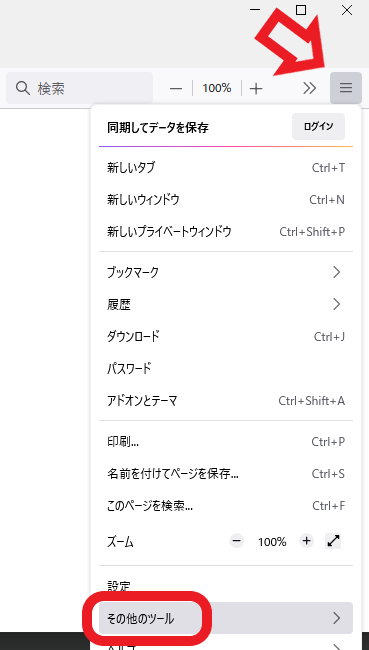
まずはFirefoxを開いたらブラウザの右上にある三をクリックしてメニューを表示します、メニューが開いたらその他のツールをクリックしてください。
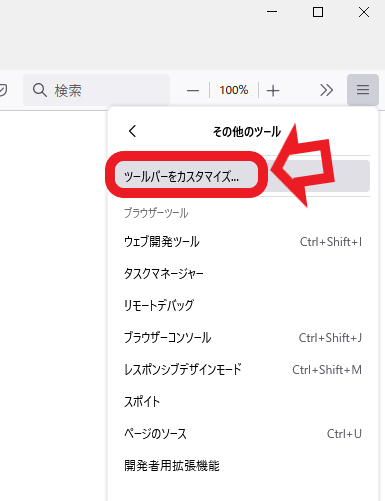
その他のツールが開いたら「ツールバーをカスタマイズ」をクリックしてください。
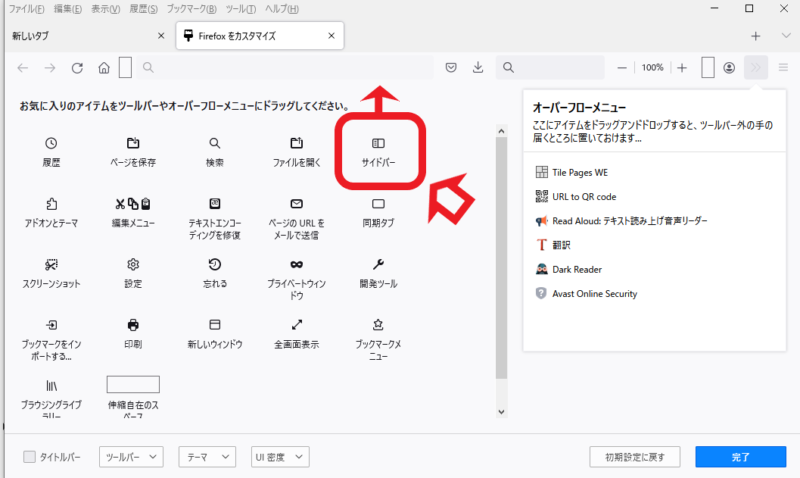
こちらでカスタマイズが行えます、左側に追加可能なボタンが表示されていますので、追加したい機能のボタンを選択して上部のバー部分にドラッグ&ドロップすることで、上部のバー部分にボタンを配置することが出来ます、拡張機能がある右上だけではなく色々な場所に配置できますので、ご自分でクリックしやすい場所に配置してください、この機能の中からサイドバーというボタンを探して上部に設置してください、勿論サイドバー以外も追加出来ますので使いやすいようにカスタマイズしてみてください、例えば設定を毎回メニューから選ぶのは面倒!そんな場合は設定ボタンを追加するとすぐに開けます。
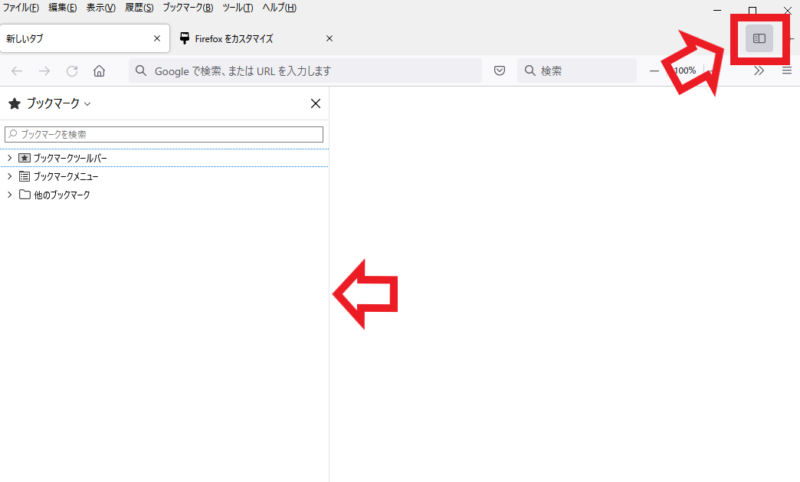
追加が終わったら早速使用してみましょう、画像ではタブバーの右端に設置してみました、個人的には左端にある←戻るボタンの更に左に配置すると使いやすい気がします、あとはこちらのボタンをクリックするとブラウザ左側にサイドバーが表示されます、もう一度ボタンをクリックでもサイドバーを非表示に出来ますし、ctrl + Bキーでも非表示にできます、サイドバーの☓マークをクリックでも大丈夫です、ちなみにサイドバーは右側に表示する事も可能です。
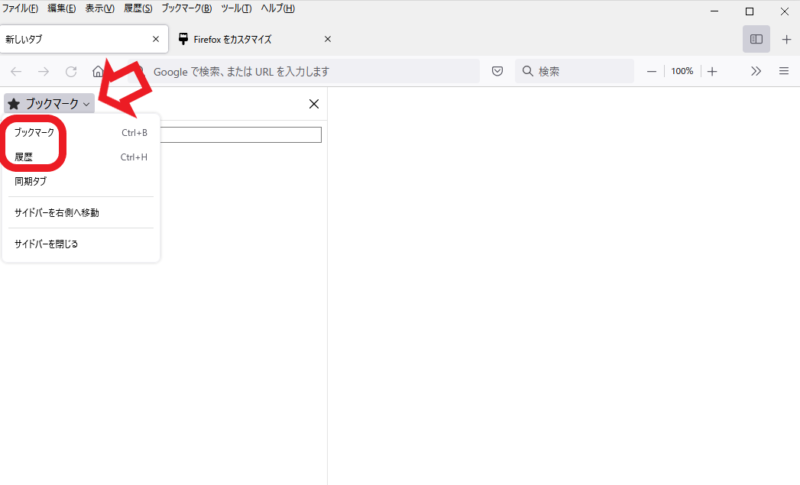
サイドバーの画像矢印部分をクリックする事でブックマークや履歴などを切り替える事が可能です、ブックマークはメニューから使うから、サイドバーでは履歴を配置したい時はこちらから切り替えましょう、また上記でいっていたサイドバーを右側に移動もこちらから可能です、メニューの下にあるサイドバーを右側へ移動をクリックしましょう。
まとめ
昔のブラウザはサイドバーは結構搭載されていたと思うのですが最近では無いことも多いです、Google Chromeの様にメニューバーが無いブラウザもありますし、無くすのではなく表示、非表示を切り替えられる用にしてくれると使用感が大幅に変わらなくて助かるのですが。

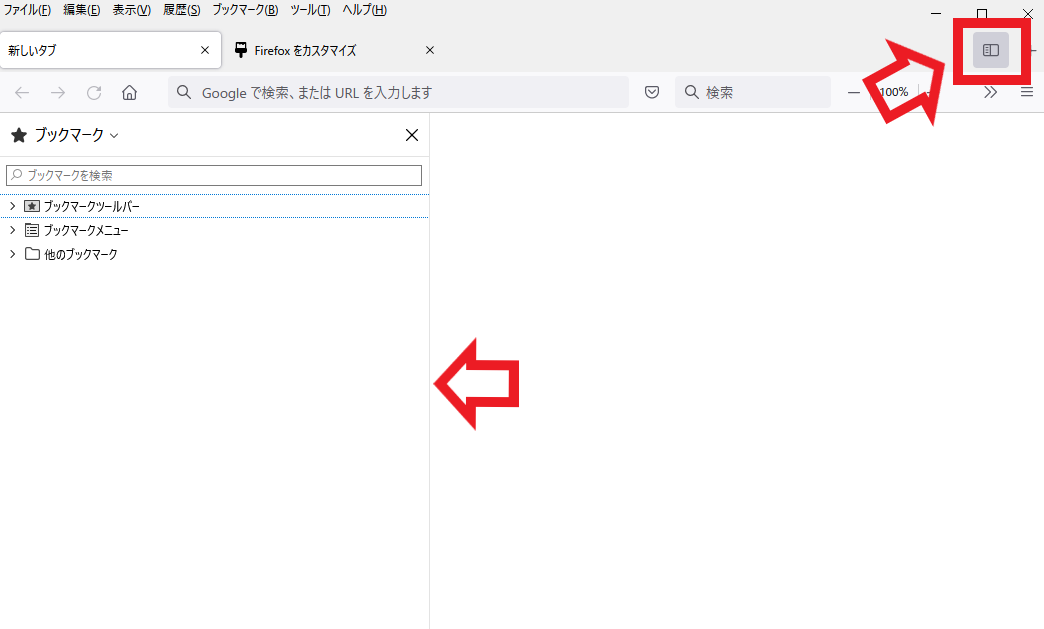
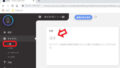

コメント